ใบความรู้ที่ 2 การตัดภาพด้วยเครื่องมือแบบต่างๆ
การตัดภาพในโปรแกรม Photoshop นั้นสามารถทำได้หลากหลายวิธี โดยวิธีที่นักเรียนทราบไปแล้วคือ Marquee ในการตัดภาพ ดังนั้นวิธีตัดภาพด้วยเครื่องมืออื่นๆ จะเน้นที่การสร้าง Selection แบบต่างๆ
1. การตัดภาพด้วย Magic Wand Tool
เครื่องมือนี้จะทำการเลือก Selection โดยการเลือกเอาส่วนที่เป็นสีแลลเดียวกันไว้ด้วยกัน

เครื่องมือ Magic Wand Tool
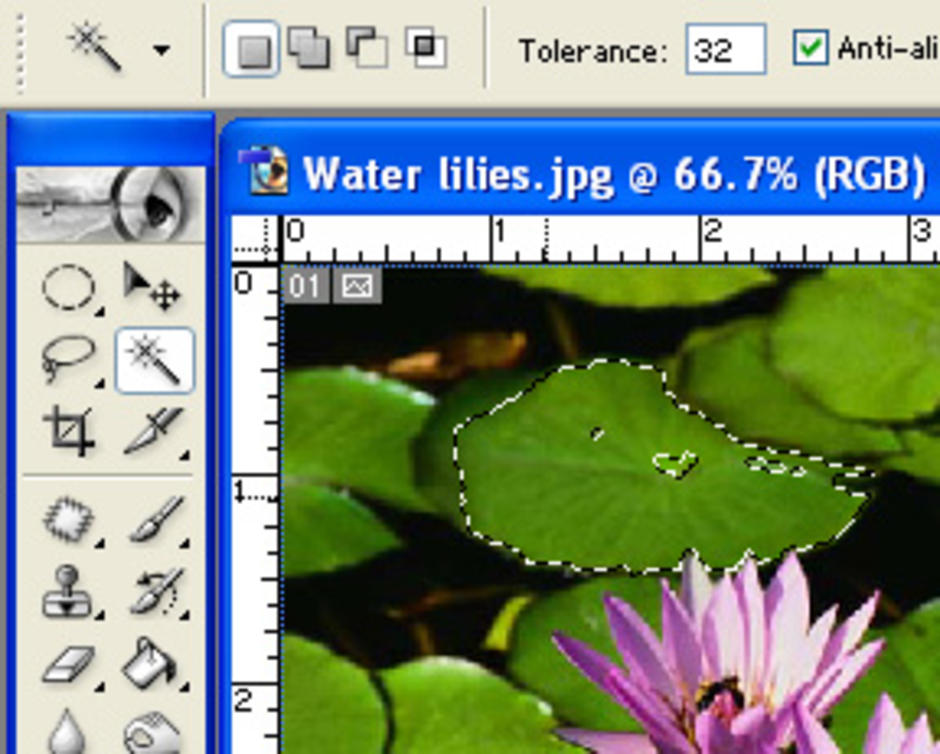
เลือกวัตถุในภาพที่มีสีเดียวกัน ในขอบเขตเดียวกัน
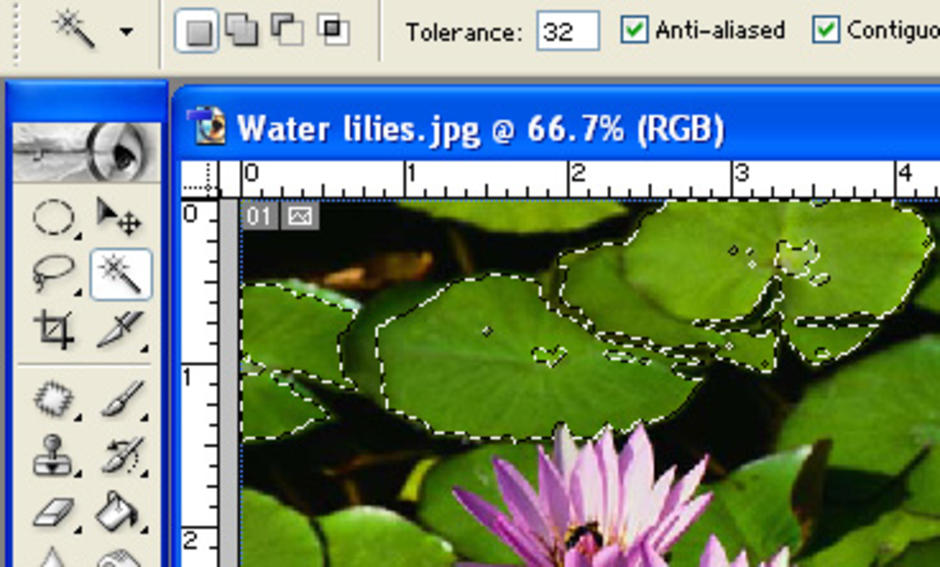
สามารถทำการเลือกเพิ่มได้ โดยการกด Shift ค้างไว้
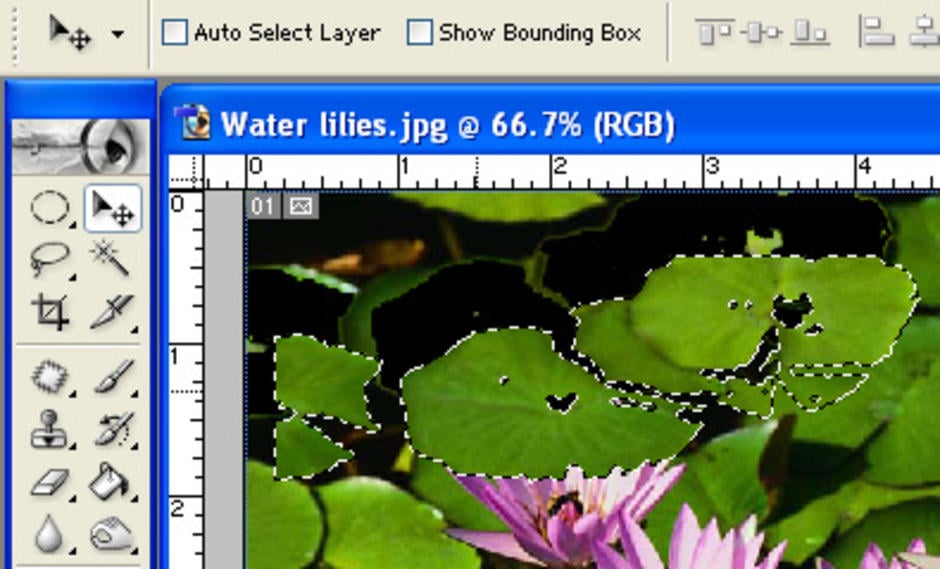
สามารถตัดภาพ โดยดึงออกโดยใช้เครื่องมือ Move Tool
2. ตัดภาพโดยใช้ Lasso Tool
![]() เครื่องมือนี้นำมาใช้สำหรับในการเลือกพื้นที่ของภาพทีเราต้องการจะนำไปใช้ เครื่องมืออันนี้จะอยูาในหมวด Lasso เครื่องมือ Polygonal นี้เป็นเครืองมือที่ 2 การใช้งานคล้ายๆ กับ Lasso นั่นล่ะครับ เอาล่ะเราลองมาใช้กันดูดีกว่า
เครื่องมือนี้นำมาใช้สำหรับในการเลือกพื้นที่ของภาพทีเราต้องการจะนำไปใช้ เครื่องมืออันนี้จะอยูาในหมวด Lasso เครื่องมือ Polygonal นี้เป็นเครืองมือที่ 2 การใช้งานคล้ายๆ กับ Lasso นั่นล่ะครับ เอาล่ะเราลองมาใช้กันดูดีกว่า
เครื่องมือนี้อยู่ที่ไหน ?
 |
ตัวอย่างการใช้งาน
การเลือกส่วนที่เป็นตาของเป็ด
1.> ให้เราเปิดภาพเป็ดขึ้นมา ดังภาพ
 |
2.> หลังจากนั้นเลือกเครื่องมือ Polygonal Lasso แล้วใช้เครื่องมือคลิกให้รอบส่วนที่เราต้องการ ดังภาพ
 |
3.> หลังจากนั้นเราก็สามารถนำส่วนที่เราเลือกไปใช้กับงานที่เราต้องการได้
3. การตัดภาพโดยใช้ Pen Tool
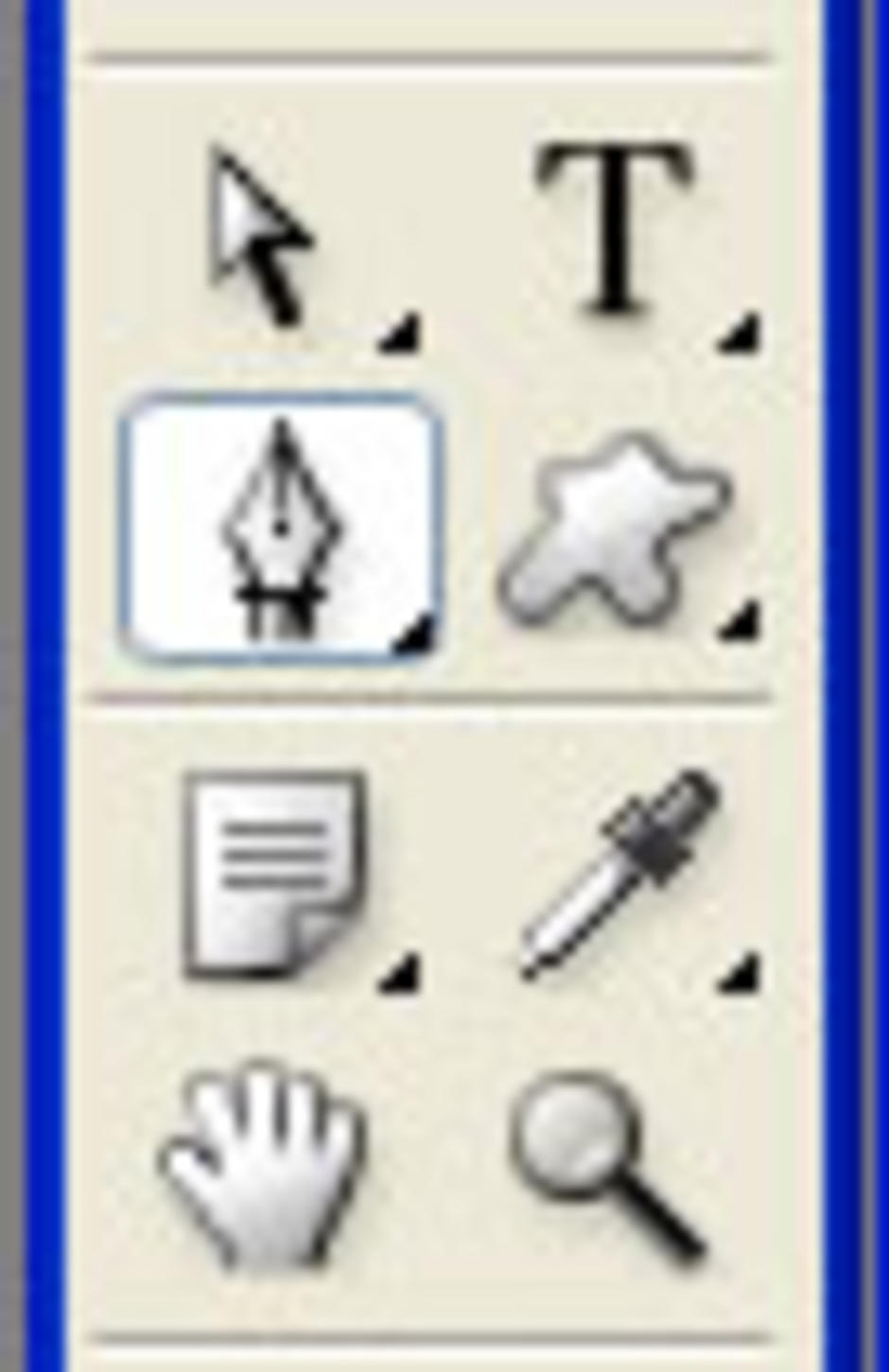 pen tool จะอยู่ในรูปของปากกา
pen tool จะอยู่ในรูปของปากกา
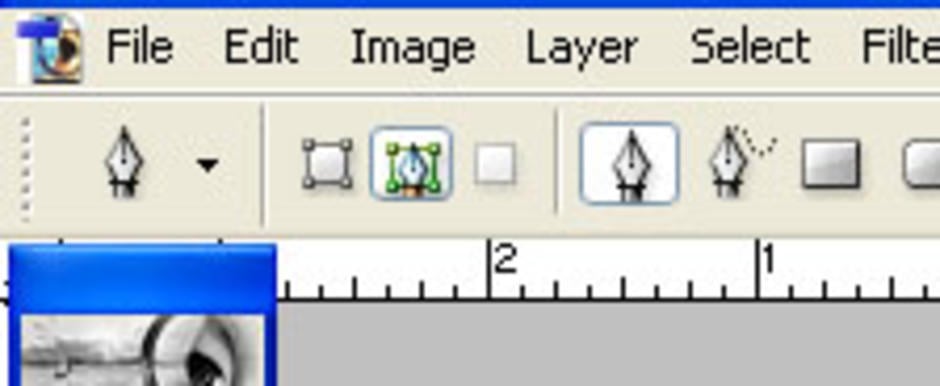
เลือกทำการปรับเปลี่ยนลักษณะเป็น Path

ทำการวาดเส้นรอบวัตถุที่จะทำการเลือกตัด จนได้เป็นเส้นปิด

กด Ctrl + Enter เพื่อสร้าง Selection และใช้ Move Tool ในการตัดเลื่อนวัตถุ
ความเห็น (10)
ใบงานที่ 2
ให้นักเรียนโหลดภาพจาก
http://gallery.techarena.in/data/513/medium/Intel_Q963_Mother_Board.jpg
และทำการตัดภาพ โดยใช้เครื่องมือ Magic Wand Tool, Lasso Tool, Pen Tool
โดยการตัด พื้นหลังของภาพออก
น่าสนใจมากเรยครับ
จาก เลขที่ 15 ม.4.2
สาธิต ม.น.
น่าสนใจ และได้ความรู้เกี่ยวกับการตัดภาพด้วยเครื่องมือแบบต่างๆ ในโปรแกรม photoshop ด้วย
จาก.. เลขที่ 7 ม. 4.2
เข้าใจง่ายดีค่ะ
เด็ก1.3อีกคน
เห็นด้วยค่ะ
ที่บอกว่าตัดพื้นหลังของภาพออก นี่คือตัดพื้นหลังที่เป็นสีขาวน่ะเหรอค่ะ ?
ขอบคุณครับสำหรับความรู้
:: www.satit.in.th ::
พร้อมแล้วที่ www.satit.in.th จะแจกบัตรเงินสดทรูมันนี่ 300 บาท 3 รางวัล และ 50 บาท 33 รางวัล เพื่อเป็นการฉลองครบรอบ 3 ปี
สามารถร่วมสนุกและอานกติกาได้ที่หน้าเว็บไซด์ www.satit.in.th โฆษณาที่ 1 นะเจ้าคร๊ะ
รีบร่วมสนุกวันที่ 24 - 31 มีนานี้เท่านั้น!